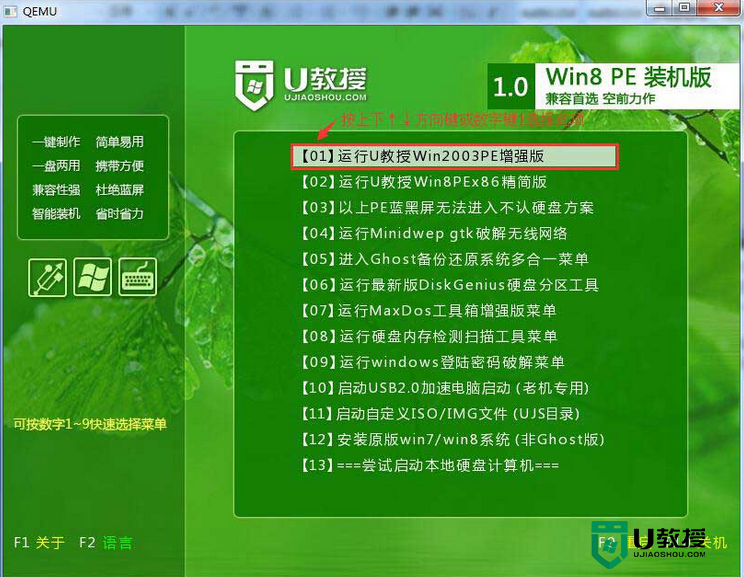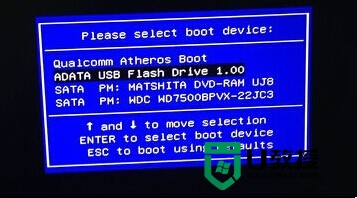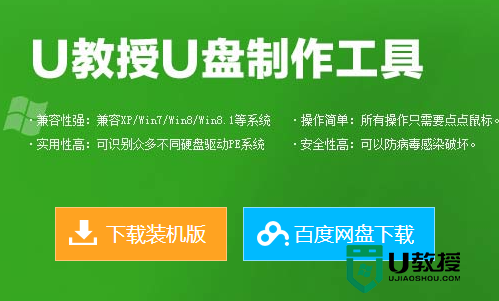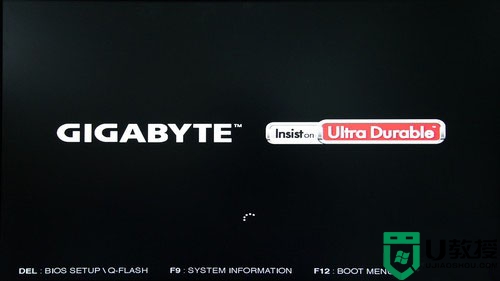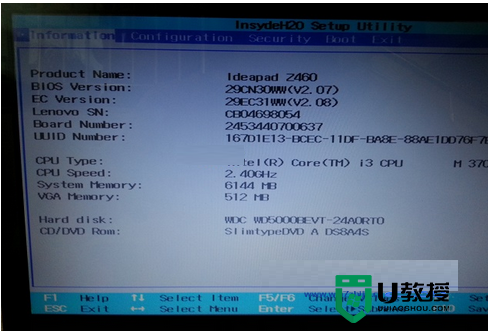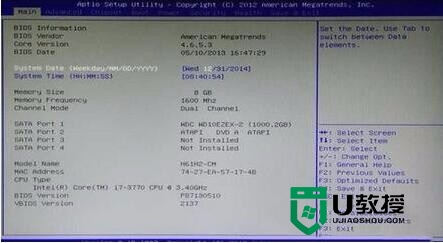技嘉笔记本电脑U盘装系统win10【图文教程】
技嘉之前推出15.6寸电竞笔记本电脑P35X,为目前全球唯一搭载NVIDIA GTX 980M独显的15寸轻薄笔记本电脑,堪称史上效能最强的神级机种。关于技嘉笔记本电脑U盘装系统需要哪些步骤,很多用户还不是很清楚,接下来就跟大家说说技嘉笔记本电脑U盘装系统win10的具体流程。

具体方法如下:
1、把制作好的U教授U盘启动盘连接上电脑,然后开机,开机画面出现的时候按住“F12”进入启动项选择窗口;
2、进入到启动项选择窗口后,选择u盘启动,按回车键确认选择执行;
3、进入到U教授启动主菜单界面后,选中“运行U教授Win2003 PE增强版”;
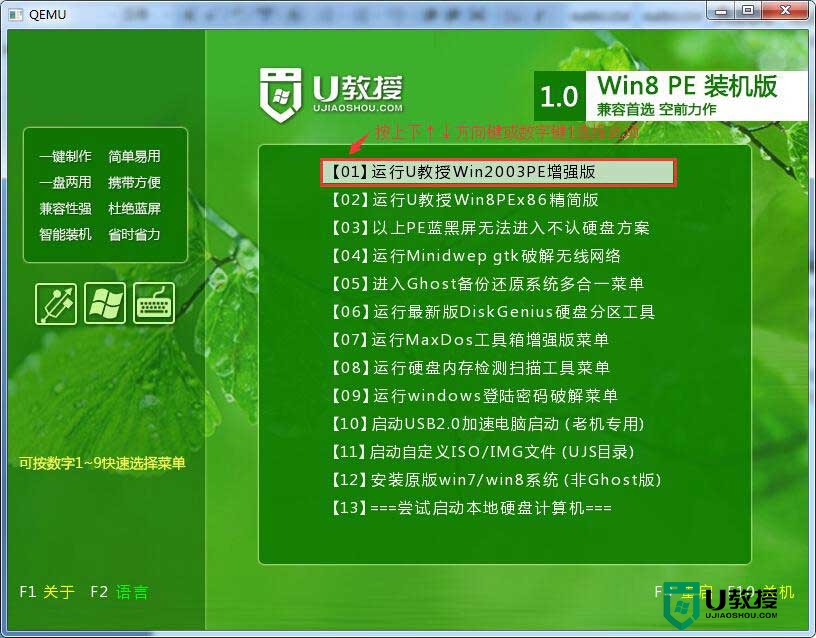
4、双击U教授PE一键装机,等软件自动提取GHO目录下的GHO文件,弹出的提示选中“是”;
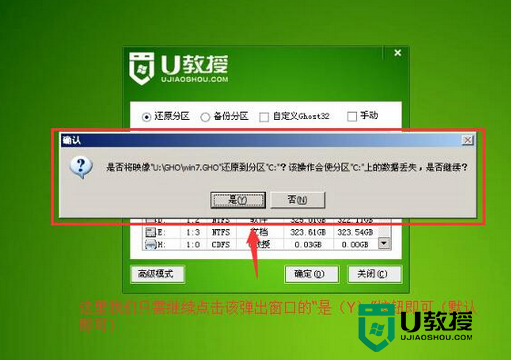
5、等待解压GHO文件的进度条完毕后会自动弹出是否重启电脑的窗口,我们现在只要点击"是(Y)"按钮即可;
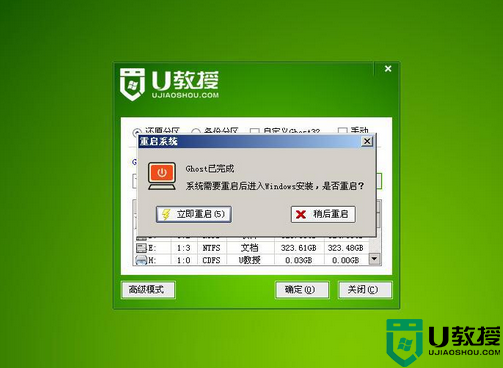
6、电脑重启时拔出U盘,之后系统便会自行安装win10系统,直到进入电脑桌面为止那就表示win10系统安装完毕了。
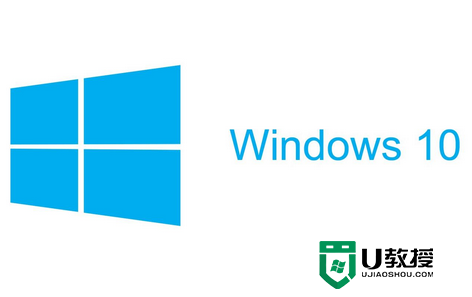
由U教授启动盘为技嘉笔记本电脑装系统win10的教程就跟大家介绍到这里了,有想要尝试的用户可以根据上述的步骤去操作设置,或者有其他主板的电脑不知道怎么重装系统的用户,也可以参照以上的步骤去设置的,注意进入BIOS设置快捷键不一样即可。